3 способа создать потрясающие рамки в Google Документах

Узнайте, как добавить границы в Документы Google, включая создание рамок с помощью таблиц или изображений. Эффективные решения внутри!
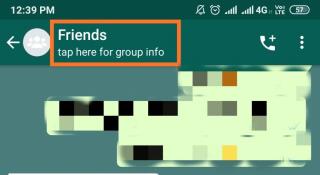
Многих беспокоит групповой чат в WhatsApp . Тем более, если ты вообще не хочешь быть в группе. Итак, возникает вопрос, как запретить людям добавлять вас в групповые чаты WhatsApp. Если это случайные люди, добавляющие вас в групповой чат, где вы не знаете участников, это может быть очень странно. Ваш номер - это все, что нужно добавить в группы, и это может быть угрозой вашей конфиденциальности.
WhatsApp обновляет свою функцию с тех пор, как растет потребность в сохранении вашей личной информации. Компания WhatsApp, принадлежащая Facebook, взяла этот вопрос в свои руки и уже некоторое время тестирует его. До апреля этого года, когда они развернули эту функцию для всех, кто пользуется WhatsApp в некоторых частях мира.
Теперь вы можете выбрать в настройках конфиденциальности, кто может добавлять вас в групповые чаты WhatsApp. Если хотите, вы можете отклонить все и оставить его в режиме, в котором никому не разрешено добавлять вас в группы без уведомления. Напротив, если вы не против случайного добавления в групповой чат, вы все равно можете выбрать это.
Хотя это наиболее осуществимая из функций WhatsApp, обеспечивающая конфиденциальность пользователя, это средство защиты. Поскольку многие люди в своих отзывах указали на постоянную рассылку спама и нежелательных сообщений.
Чтобы уважать это, теперь требуется согласие пользователя, чтобы добавить его в групповой чат в WhatsApp.
Заблокировать группу в WhatsApp пока нельзя. Итак, вы можете сделать две вещи: либо заблокировать администратора группы, и после этого они не будут вас добавлять, либо вы можете перейти к изменению настроек ограничения приглашений для групповых чатов.
Чтобы заблокировать администратора, следуйте приведенным инструкциям -
1. Откройте WhatsApp, перейдите в групповой чат, для которого нужно заблокировать администратора.
2. Щелкните информацию о группе, которая является названием группы.
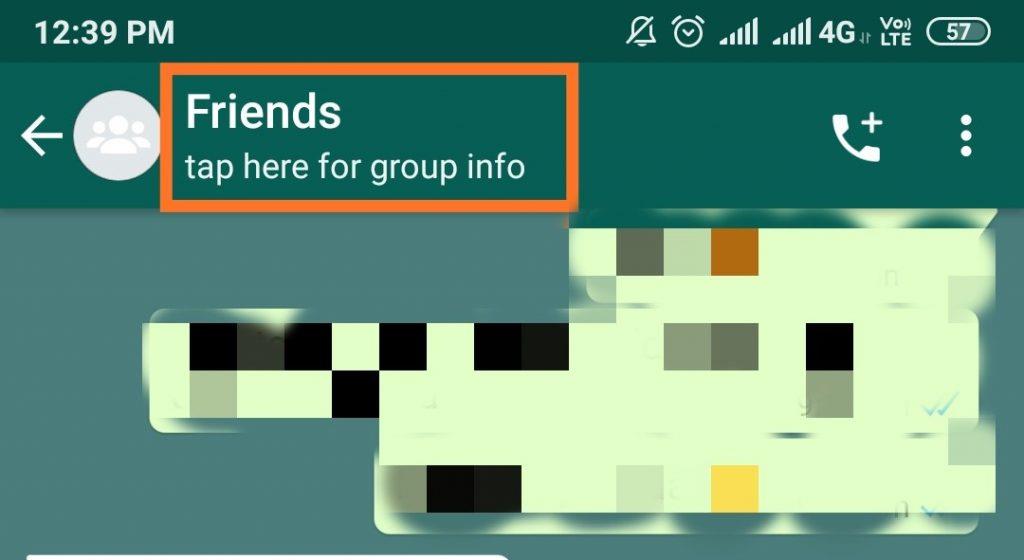
3. Теперь на этой странице вы можете увидеть, кто является администратором группы, поэтому щелкните его номер.
4. Откроется диалоговое окно с надписью «Сообщите номер», нажмите на него.
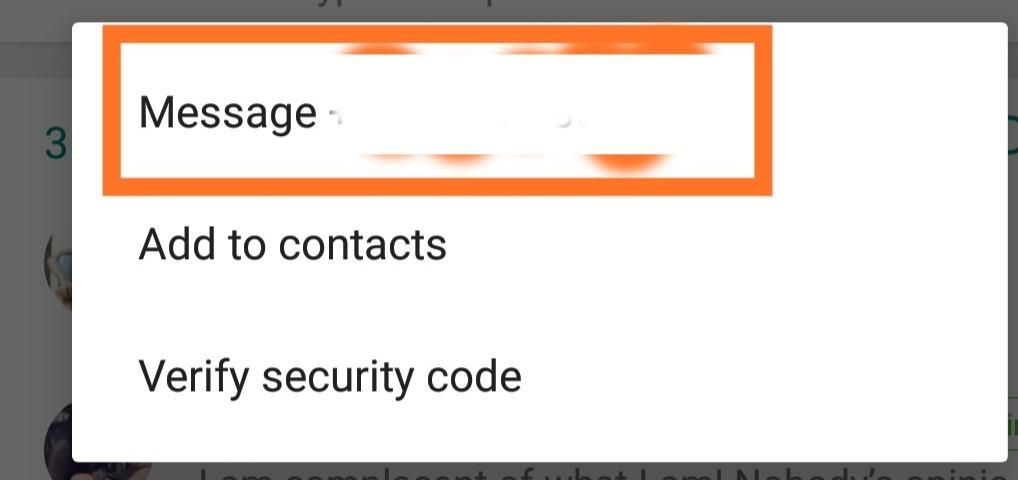
5. Теперь откроется новая страница, на которой вы увидите надпись «Блокировать».
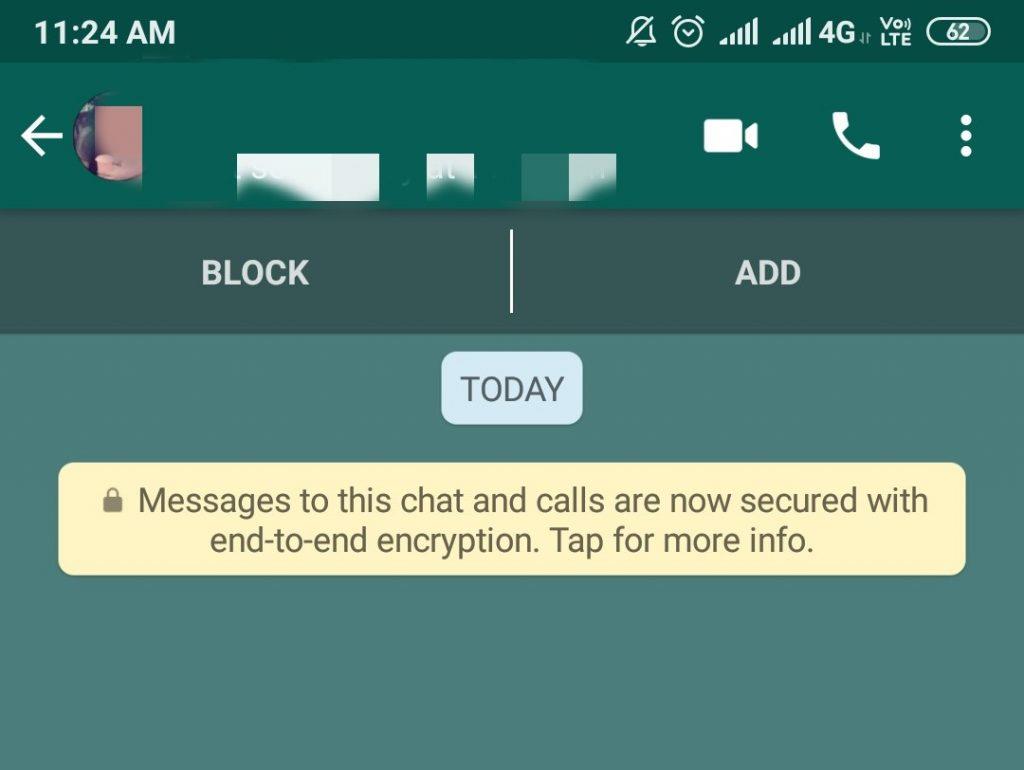
6. Заблокируйте админа, и вы больше не будете получать от него запросы.
Это работает для номеров, которые не добавлены в ваш список контактов.
Это был шаг, который нужно было сделать после того, как вы были добавлены в группу, а теперь вы собираетесь узнать, как в первую очередь удержать людей от добавления вас.
Читайте также: -
Как перенести сообщения WhatsApp с iPhone ... Теперь перенести разговор в WhatsApp с iPhone на Android стало проще, чем когда-либо. Все, что вам нужно сделать, это получить ...
Для этого необходимо обновить ваш WhatsApp, поэтому сначала выполните обновление. Пожалуйста, следуйте инструкциям ниже -
1. Откройте WhatsApp, перейдите в «Настройки».
2. Зайдите в «Учетную запись».
3. Щелкните «Конфиденциальность».
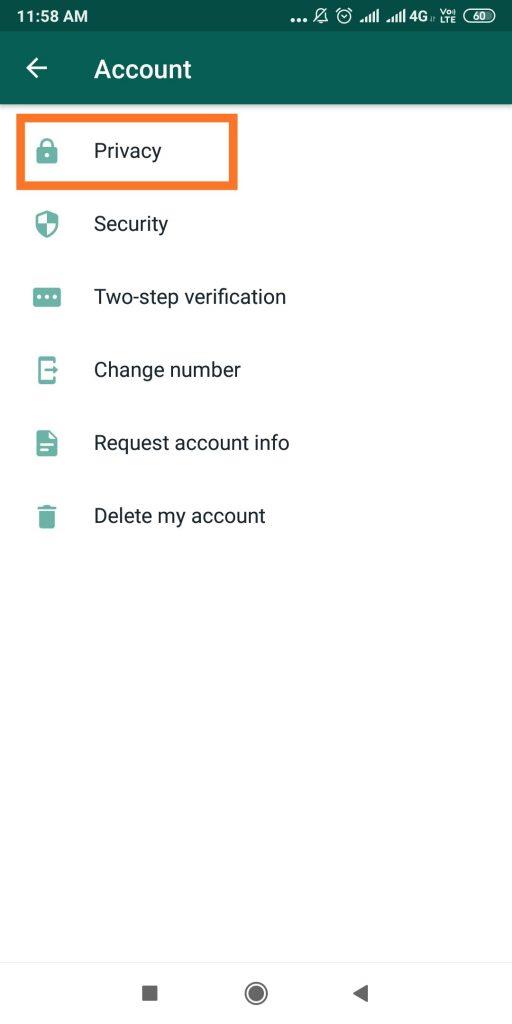
4. Здесь вы можете увидеть «Группы», нажмите на нее.
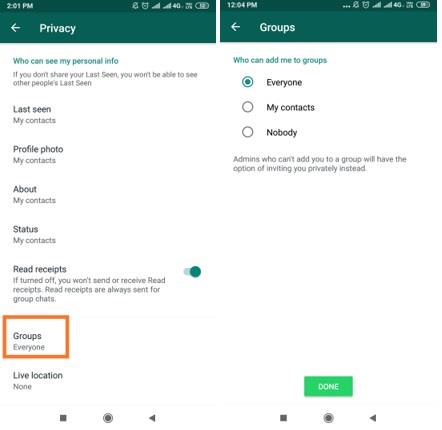
5. Теперь вы можете видеть, кто может добавлять вас в группы, и по умолчанию выбран «Все».
6. Теперь вы должны выбрать «Никто», чтобы запретить всем добавлять вас в какие-либо группы. И «Мои контакты», чтобы запретить всем, кто не находится в вашем списке контактов, добавлять вас в групповой чат. И нажмите «Готово», как только сделаете свой выбор.
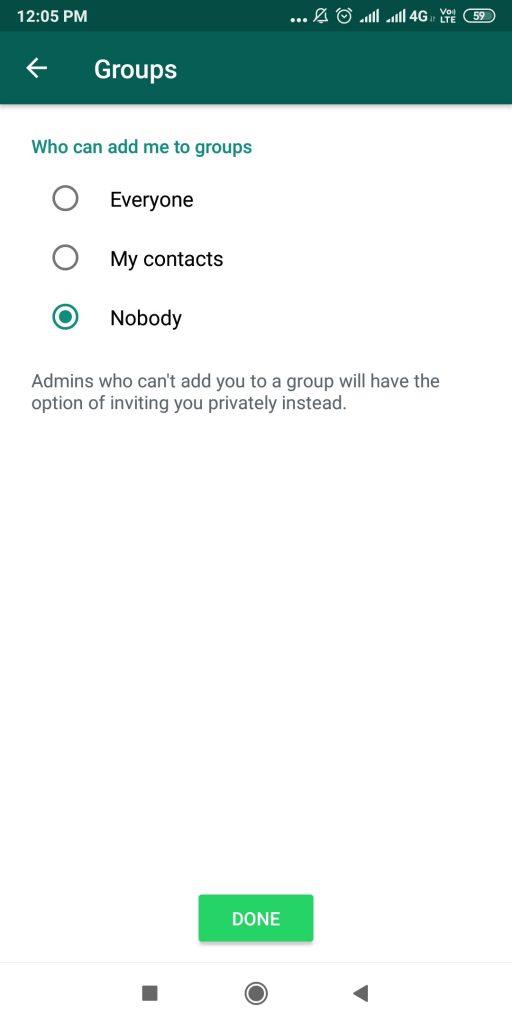
7. Хотя в обоих этих сценариях вам будет отправлено приглашение в личный чат. Эта ссылка автоматически истекает через 72 часа, поэтому, если вы хотите ее игнорировать, вы можете. Также, если вы хотите принять приглашение от кого-либо, вы можете нажать на «Присоединиться к группе».
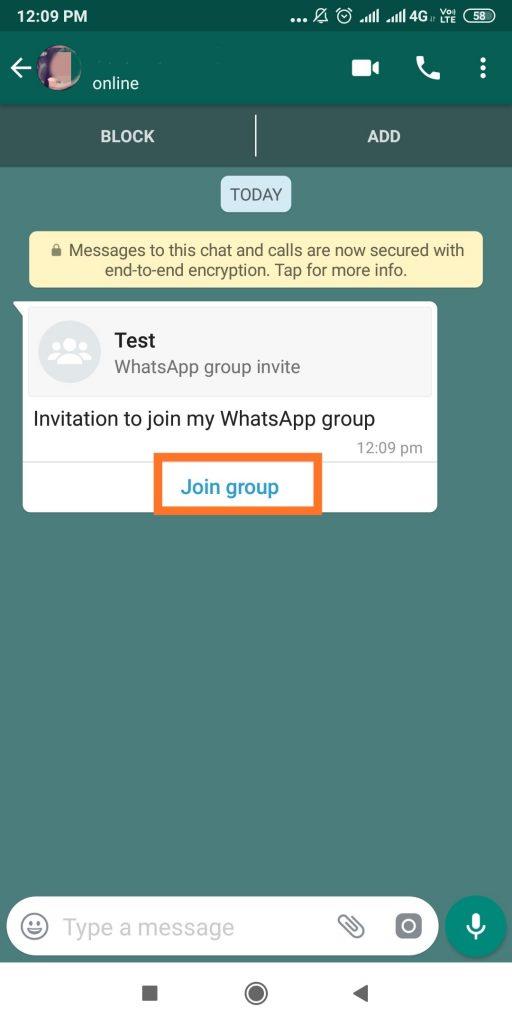
8. Появится сообщение с подробностями о группе, такими как название группы и других участников, что поможет вам решить, хотите ли вы быть ее частью.
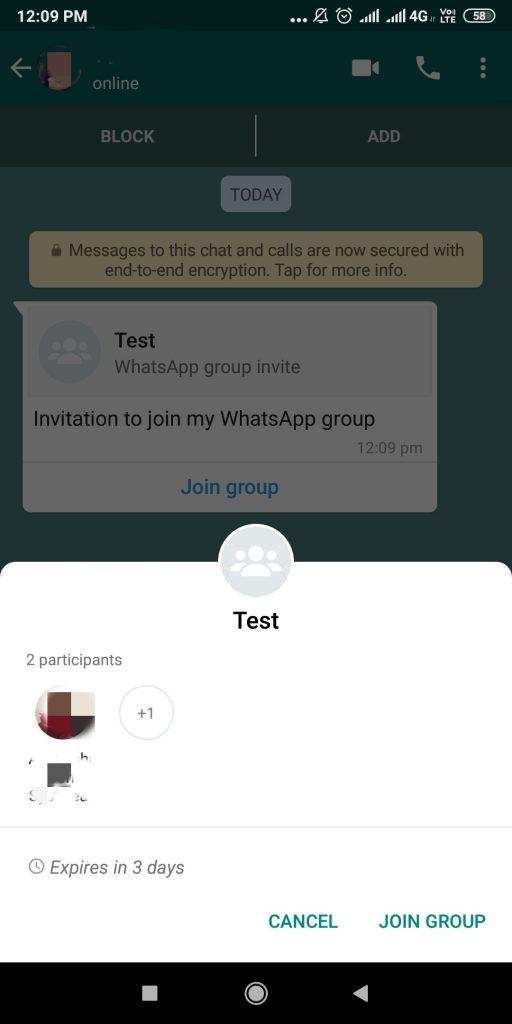
9. Вы можете присоединиться сейчас или отменить запрос.
Вы не можете отрицать важность этой замечательной новой функции, давайте узнаем, как она применяется. Теперь вы знаете, как контролировать, кому разрешено добавлять вас в группы в WhatsApp.
Должны прочитать:-
10 Лучший блокировки приложения для WhatsApp 2021 Ищете приложения для блокировки WhatsApp на вашем телефоне? Вот список лучших приложений для блокировки ...
Понравилась статья? Поделитесь своими мыслями в комментариях.
Узнайте, как добавить границы в Документы Google, включая создание рамок с помощью таблиц или изображений. Эффективные решения внутри!
Это полное руководство о том, как изменить тему, цвета и многое другое в Windows 11 для создания потрясающего рабочего стола.
iPhone завис на домашних критических оповещениях? В этом подробном руководстве мы перечислили различные обходные пути, которые вы можете использовать, чтобы исправить ошибку «Домой хочет отправить критические оповещения iPhone». Узнайте полезные советы и решения.
Zoom - популярная служба удаленного сотрудничества. Узнайте, как добавить изображение профиля вместо видео, чтобы улучшить свою конфиденциальность.
Откройте для себя эффективные стратегии получения баллов Microsoft Rewards. Зарабатывайте на поисках, играх и покупках!
Изучите эффективные методы решения неприятной проблемы с бесконечным экраном загрузки Skyrim, гарантируя более плавный и бесперебойный игровой процесс.
Я внезапно не могу работать со своим сенсорным экраном, на который жалуется HID. Я понятия не имею, что поразило мой компьютер. Если это вы, вот несколько исправлений.
Прочтите это полное руководство, чтобы узнать о полезных способах записи вебинаров в реальном времени на ПК. Мы поделились лучшим программным обеспечением для записи вебинаров, а также лучшими инструментами для записи экрана и видеозахвата для Windows 10, 8, 7.
Вы случайно нажали кнопку доверия во всплывающем окне, которое появляется после подключения вашего iPhone к компьютеру? Вы хотите отказаться от доверия этому компьютеру? Затем просто прочтите эту статью, чтобы узнать, как отменить доверие к компьютерам, которые вы ранее подключали к своему iPhone.
Хотите знать, как транслировать «Аквамен», даже если он недоступен для потоковой передачи в вашей стране? Читайте дальше, и к концу статьи вы сможете насладиться Акваменом.








